Heim >häufiges Problem >So erstellen Sie eine lokale Verbindung in Win7
So erstellen Sie eine lokale Verbindung in Win7
- 王林nach vorne
- 2023-07-12 12:13:104805Durchsuche
Lokale Verbindung bezieht sich auf die Verbindung, die von verschiedenen Netzwerken in Ihrem Computer hergestellt wird. Im Allgemeinen verfügt ein Computer über mehrere Netzwerkkarten und mehrere lokale Verbindungen. Ein Internetnutzer möchte wissen, wie man eine neue lokale Verbindung im Win7-System erstellt. In der folgenden kleinen Serie erfahren Sie, wie Sie in Win7 eine lokale Verbindung erstellen.
So erstellen Sie eine lokale Verbindung in Win7
1. Klicken Sie mit der rechten Maustaste auf den Computer auf dem Desktop und klicken Sie auf Eigenschaften.
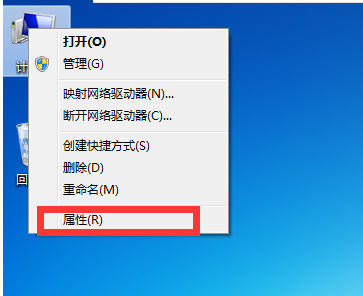
2. Klicken Sie im Popup-Fenster auf „Geräte-Manager“, klicken Sie auf „Aktionen“ und dann auf „Veraltete Hardware hinzufügen“.
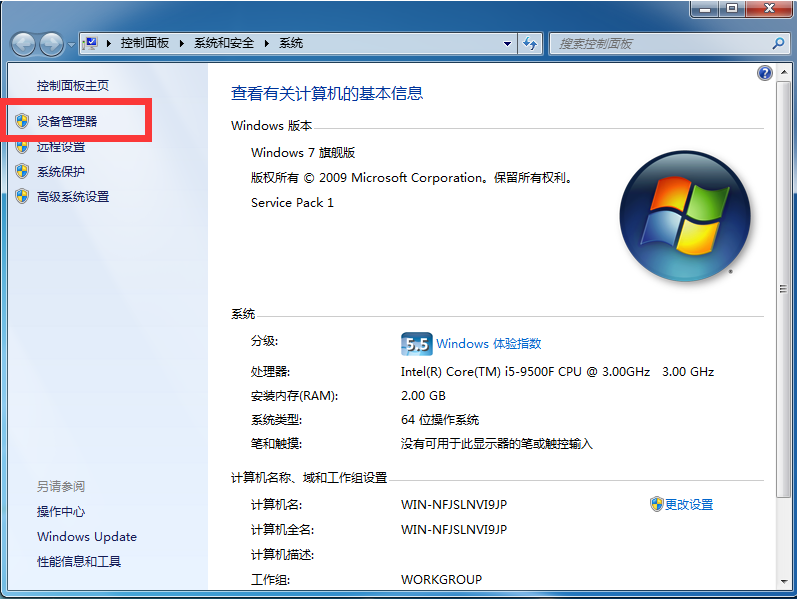
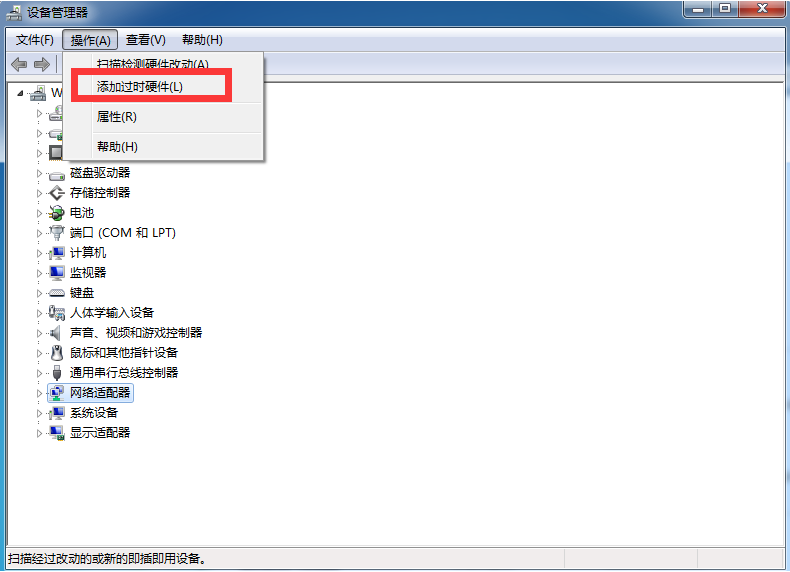
3. Klicken Sie im Popup-Fenster auf „Weiter“, klicken Sie auf „In der Liste ausgewählte Hardware installieren“ und klicken Sie auf „Weiter“.
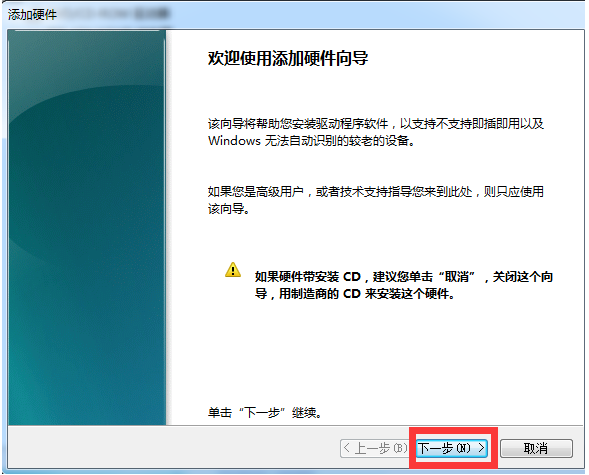
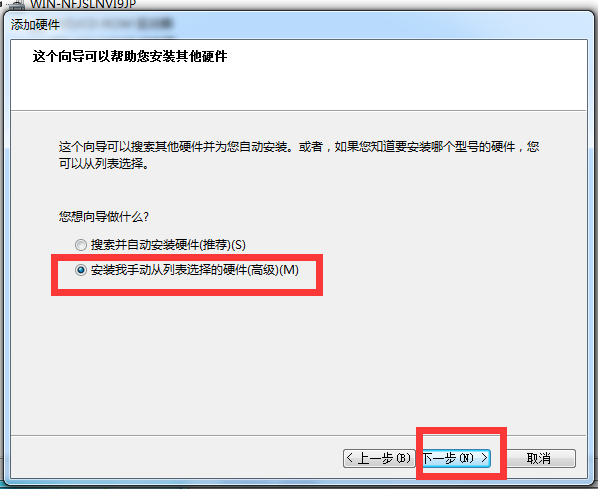
4. Klicken Sie im Fenster auf den gängigen Hardwaretyp des Netzwerkadapters und klicken Sie auf Weiter.
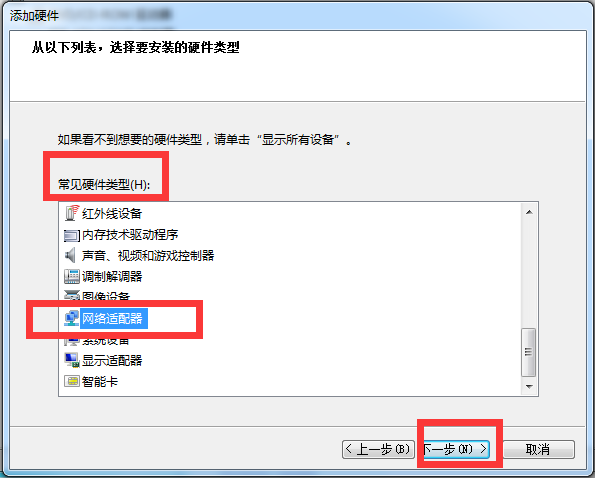
5. Wählen Sie im neuen Fenster Microsoft als Hersteller aus, wählen Sie im Netzwerkadapter den Microsoft-Lopback-Adapter aus und klicken Sie auf Weiter.
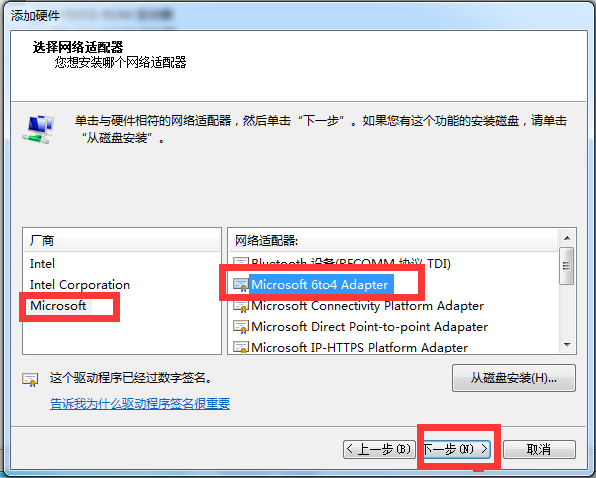
6. Klicken Sie erneut auf Weiter und dann auf Fertig.
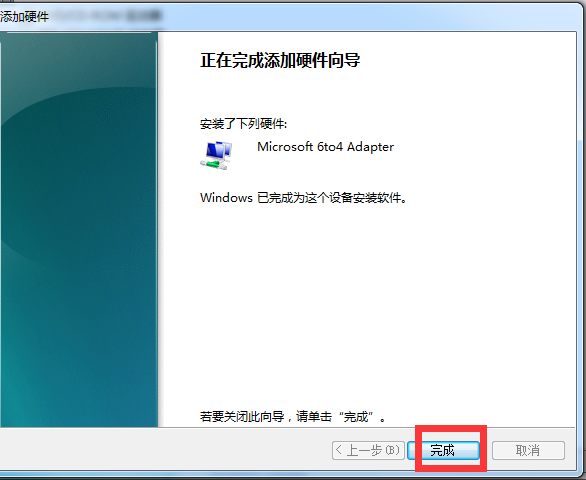
Oben erfahren Sie, wie Sie in Win7 eine lokale Verbindung erstellen. Freunde, die auf ähnliche Probleme stoßen, können auf das Tutorial zurückgreifen, um das Problem zu lösen.
Das obige ist der detaillierte Inhalt vonSo erstellen Sie eine lokale Verbindung in Win7. Für weitere Informationen folgen Sie bitte anderen verwandten Artikeln auf der PHP chinesischen Website!

